Установка очень простая, достаточно запустить скрипт установки на сервере. Предполагается, что сервер для установки, будет использоваться чистый, без стороннего софта, иначе, мы не гарантируем стабильную работу.
Зарегистрируйте подходяший VDS хостинг. Наш скрипт установки и сама система, протестированы, именно на этом хостинге. Переходите на сайт хостера, регистрируете аккаунт. Далее идете в раздел "Облачные серверы".
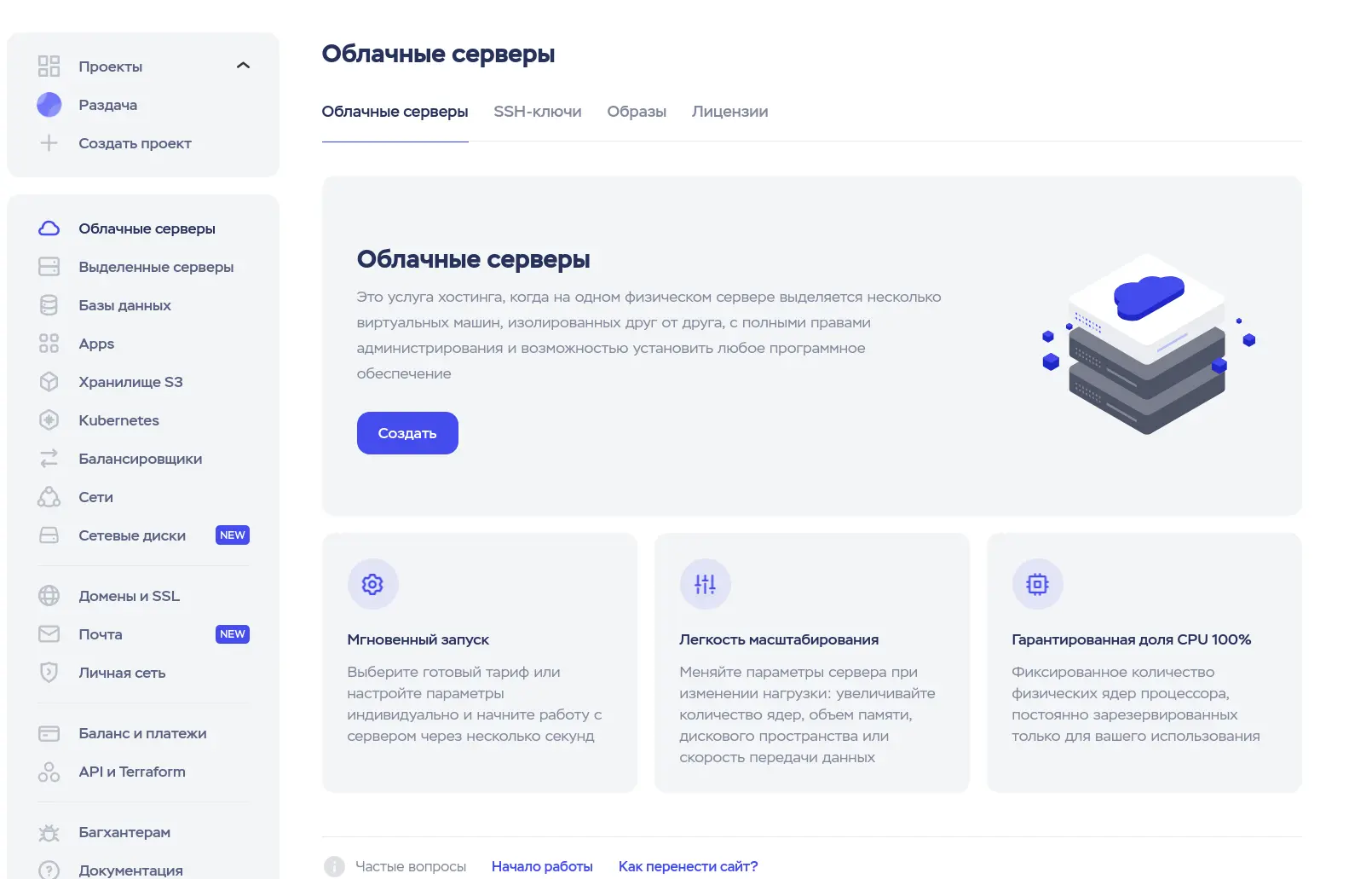
Заказываете сервер с операционной системой Ubuntu 24.04.
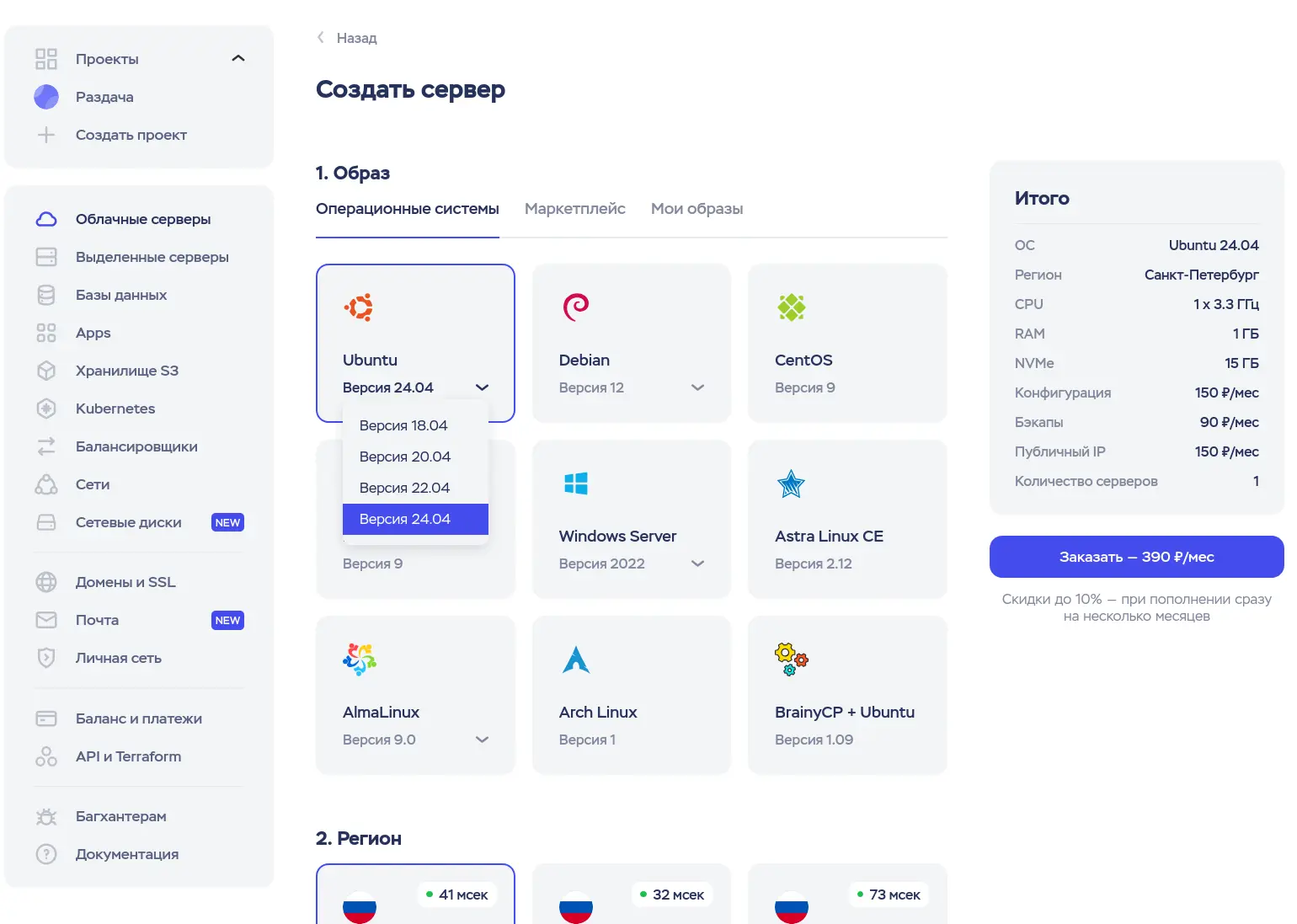
Стоимость нужного vds сервера от 300 рублей в месяц.
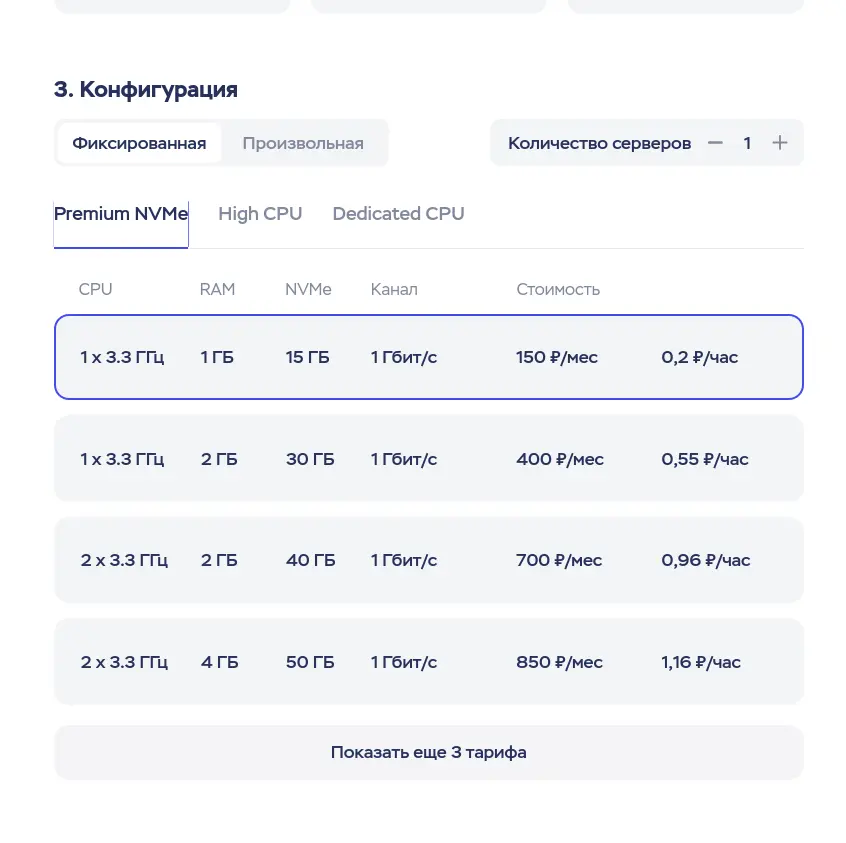
Настроить домен. После установки регистрации и оплаты сервера, нужно проделегировать домен на сервер. Купите, или перенесите домен.
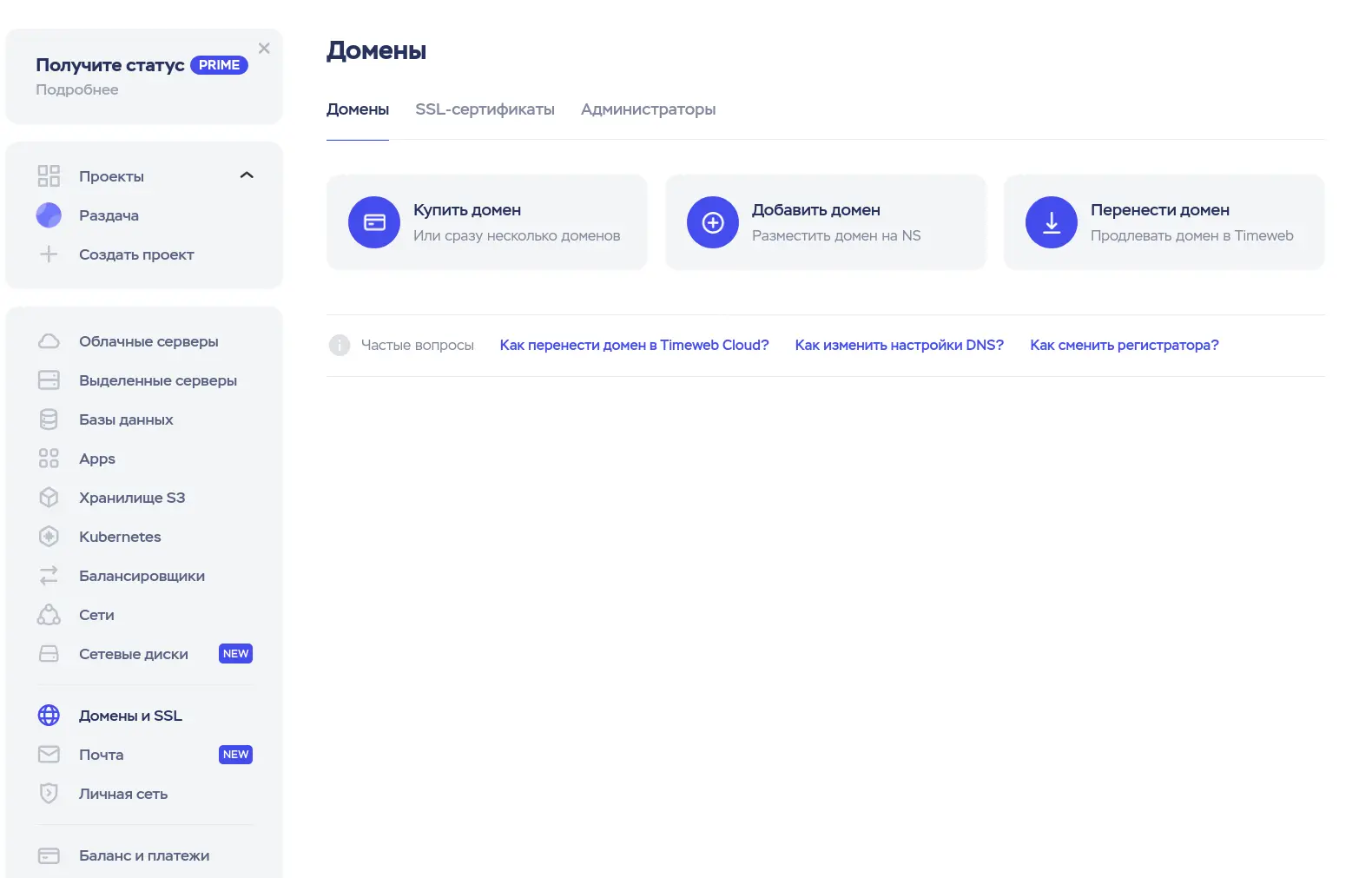
Откройте на редактирование свой домен, настройте А-запись и выберите свой сервер.
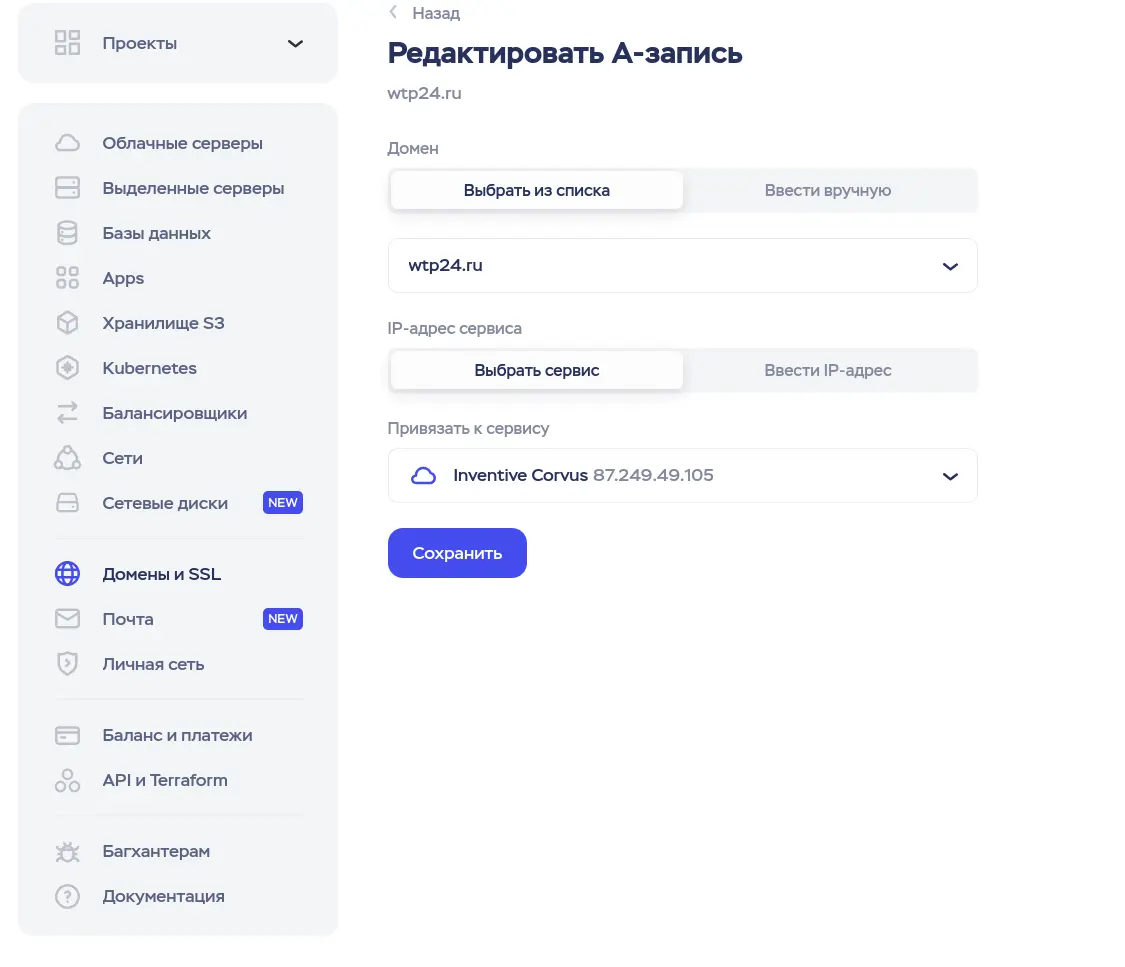
В итоге dns записи домена, должны содержать записи:
| Хост | Тип записи | Значение |
|---|---|---|
| * | A | ip-вашего-vds-сервера |
| www | A | ip-вашего-vds-сервера |
| @ | A | ip-вашего-vds-сервера |
Если с этой настройкой возникают проблемы, обратитесь в поддержку регистратора вашего доменного имени. После внесения изменений, может потребоваться до суток, прежде, чем изменения вступят в силу.
Запускаем скрипт настройки. После, того как вы настроили домен, авторизируемся на сервере. Скопируйте root пароль от сервера.

Перейдите на вкладку "Консоль". Напишите логин root и вставьте пароль. Пароль при вводе не будет виден. Нажмите enter.
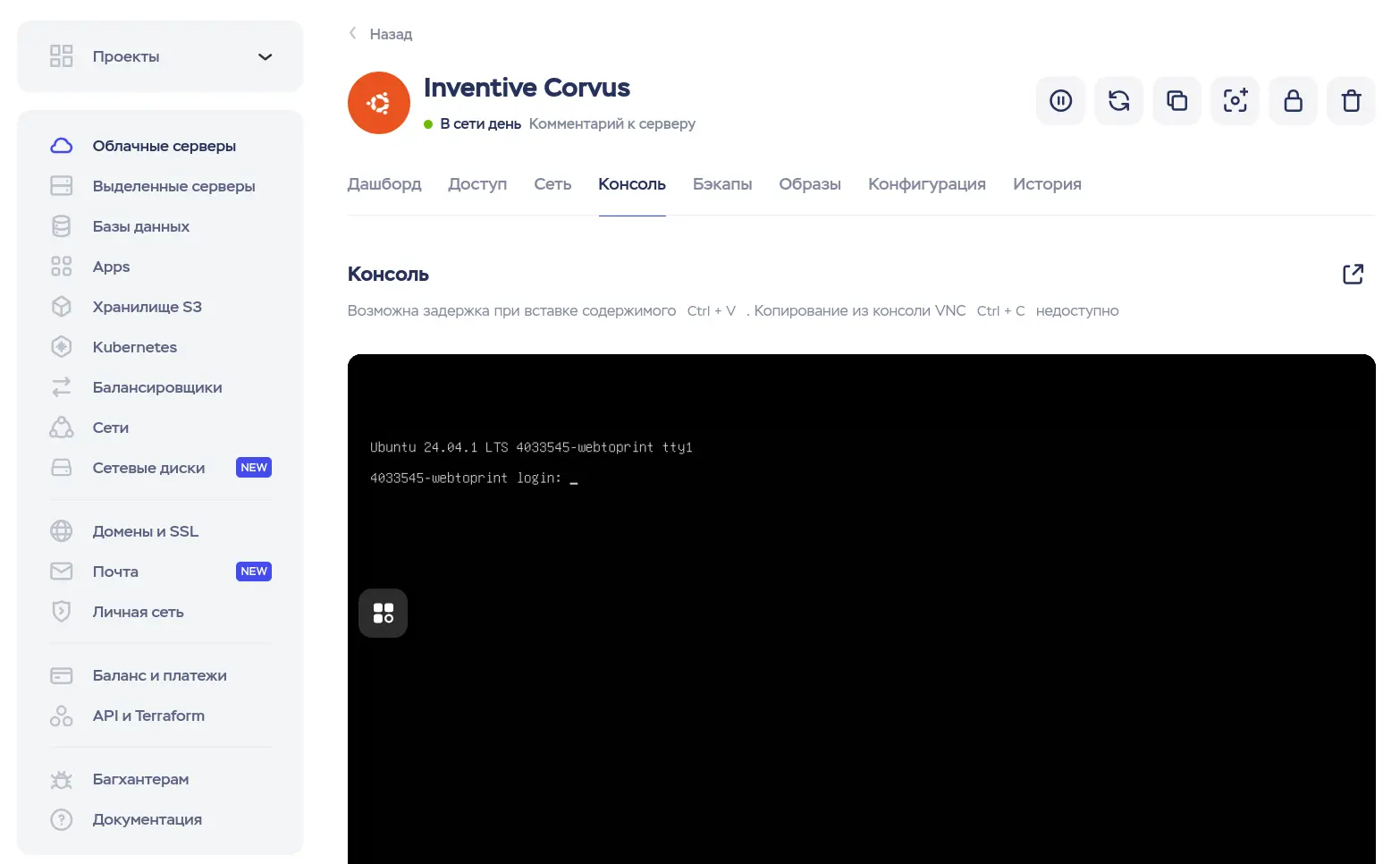
Вставьте команду для установки, или напишите руками. Нажмите enter, далее скрипт сам настроит все, что нужно.
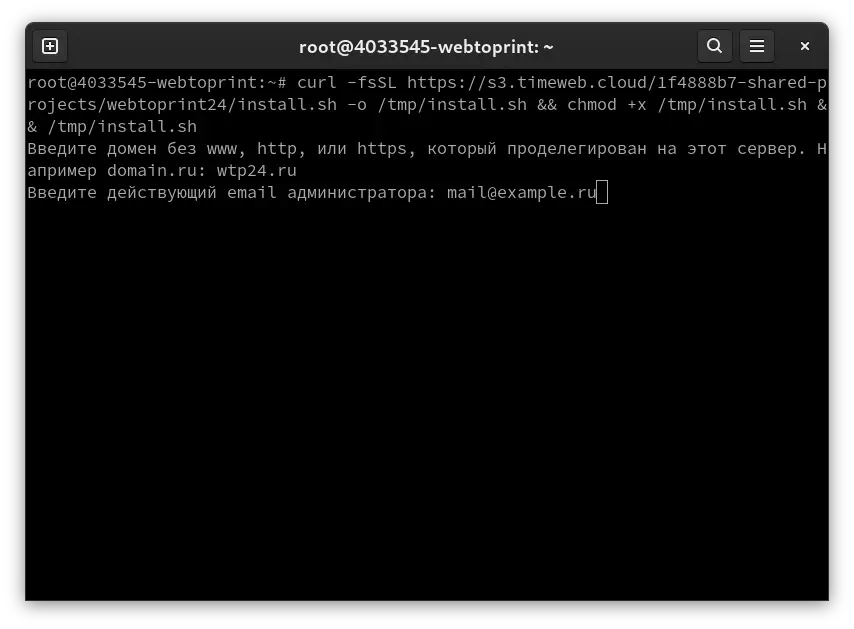
После успешной установки, вы увидите примерно следующее:
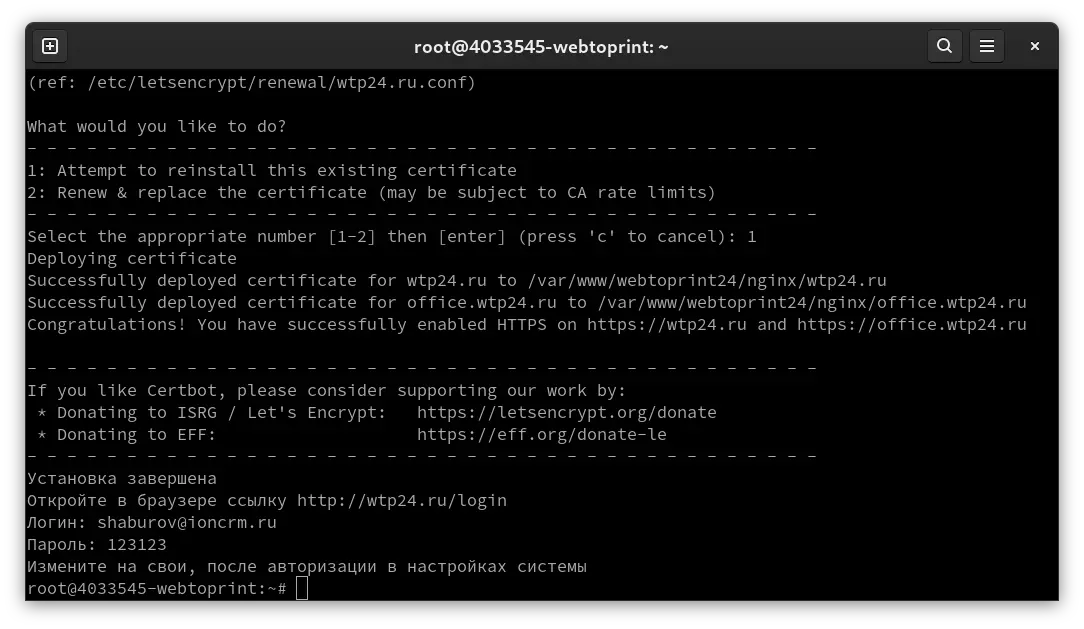
Авторизируйтесь в системе, и первым делом, настройте email информирование в настройках системы, иначе не будет работать восстановление пароля и отправка информирования о заявках и заказах.